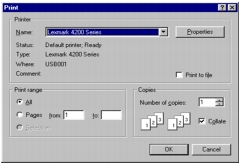Legge vanlig papir i papirstøtten
Legge vanlig papir i papirstøtten
 Velge papirtype og -størrelse
Velge papirtype og -størrelse
 Legge et originaldokument i den automatiske dokumentmateren
Legge et originaldokument i den automatiske dokumentmateren
Les disse emnene for å lære hvordan du legger i vanlig papir, spesialpapir og originaler.
Legge vanlig papir i papirstøtten
- Legg papiret inntil høyre side i papirstøtten.
Merk: Ikke press papiret inn i Alt-i-ett-maskinen.

- Klem sammen papirskinnen, og skyv den inntil venstre kant på papiret.
Toppen av papir i Letter-format skal ligge litt over papirstøtten.
Følg retningslinjene nedenfor når du legger papir i papirstøtten.
|
Legg i opptil:
|
Kontroller følgende:
|
|
100 ark med vanlig papir
|
- At papiret ligger loddrett inntil høyre side i papirstøtten.
- At papirstøtten ligger inntil venstre kant på papiret.
Merk: Hvis du vil legge i brevpapir, må du passe på at forsiden av arket vender mot deg, og at brevhodet trekkes først inn i Alt-i-ett-maskinen.
|
|
10 konvolutter
|
- At utskriftssiden på konvoluttene vender mot deg.
- At konvoluttene ligger på høykant inntil høyre side av papirstøtten.

- At frimerkehjørnet er øverst til venstre.
- At papirstøtten ligger inntil venstre kant på konvoluttene.
- At du har valgt å skrive ut konvoluttene med liggende retning.
- At du har valgt riktig konvoluttstørrelse.
Velg den nest største størrelsen hvis den bestemte konvoluttstørrelsen ikke står oppført, og angi venstre og høyre marg slik at teksten blir riktig plassert på konvoluttene.
Merk: Du kan legge én enkelt konvolutt i papirstøtten uten å fjerne vanlig papir.
|
|
10 gratulasjonskort, kartotekkort, postkort eller fotokort
|
- At utskriftssiden på kortene vender mot deg.
- At kortene ligger på høykant inntil høyre side i papirstøtten.
- At papirstøtten ligger mot venstre kant på kortene.
|
|
25 ark med bestrøket papir, fotopapir eller glanset papir
|
- At den glansede eller bestrøkne siden av papiret vender mot deg.
- At papirstøtten ligger mot venstre kant på fotopapiret.
|
|
25 transparenter
|
- At den grove siden av transparentene vender mot deg.
- At papirstøtten ligger mot venstre kant på transparentene.
Merk: Du kan legge én enkelt transparent i papirstøtten uten å fjerne vanlig papir.
|
|
100 ark med tilpasset papirstørrelse
|
- At utskriftssiden på papiret vender mot deg.
- At papirstørrelsen er tilpasset disse målene:
Bredde
- 76 - 216 mm
- 3 - 8,5 tommer
Lengde
- 127 - 432 mm
- 5 - 17 tommer
|
|
25 ark med påstrykningspapir
|
- At du fulgte instruksjonene på pakken da du la i påstrykningspapir.
- At den blanke siden av påstrykningspapiret vender mot deg.
- At papirstøtten ligger inntil venstre kant på påstrykningspapiret.
|
|
20 ark med bannerpapir
|
- At bannerpapiret er beregnet for bruk i blekkskrivere.
- At du velger Letter Banner eller A4 Banner som papirstørrelse i skriveregenskapene.
|
Merk: Utskuffen rommer opptil 50 ark med papir.
Merk: Kontroller at du velger riktig papirtype og -størrelse for dokumentet. Du kan finne mer informasjon under Velge papirtype og -størrelse.
Velge papirtype og -størrelse
Slik kan du velge den papirtypen og -størrelsen du vil skrive ut på:
- Klikk på Fil
 Skriv ut mens dokumentet er åpent.
Skriv ut mens dokumentet er åpent.
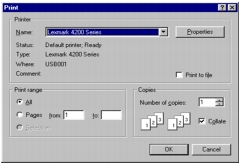
- Klikk på Egenskaper, Innstillinger, Alternativer eller Oppsett (avhengig av programmet du bruker). Vinduet Utskriftsegenskaper vises.

- I kategorien Papiroppsett må du velge den papirtypen og -størrelsen du bruker.
- Klikk på OK.
Legge et originaldokument i den automatiske dokumentmateren
Du kan legge i opptil 30 sider av originaldokumentet (tekstsiden ned) i den automatiske dokumentmateren til skanning, kopiering eller faksing.
Merk: Du kan bruke papirtypene A4, Letter eller Legal i den automatiske dokumentmateren. Den minste papirstørrelsen som kan legges i den automatiske dokumentmateren, er 762 x 127 mm (3 x 5 tommer).
Merk: Når du legger i små papirstørrelser, må du legge originalen midt i skuffen og justere papirskinnene mot kanten på papiret.

 Legge vanlig papir i papirstøtten
Legge vanlig papir i papirstøtten Legge vanlig papir i papirstøtten
Legge vanlig papir i papirstøtten Legge et originaldokument i den automatiske dokumentmateren
Legge et originaldokument i den automatiske dokumentmateren
 Skriv ut mens dokumentet er åpent.
Skriv ut mens dokumentet er åpent.